Bedrift
Slik Administrerer du en Bedrift
Funksjonene som er tilgjengelig for en bedrift finner du i venstremenyen "Bedrift" når du har klikket deg inn på en bedrift.
Bedrift
Vis
Når man klikker seg inn på en bedrift , får man i høyre del av skjermbildet opp et oversiktsbilde over den viktigste informasjonen om bedriften. For å komme tilbake til denne forsiden, klikk "Vis" i venstremenyen.
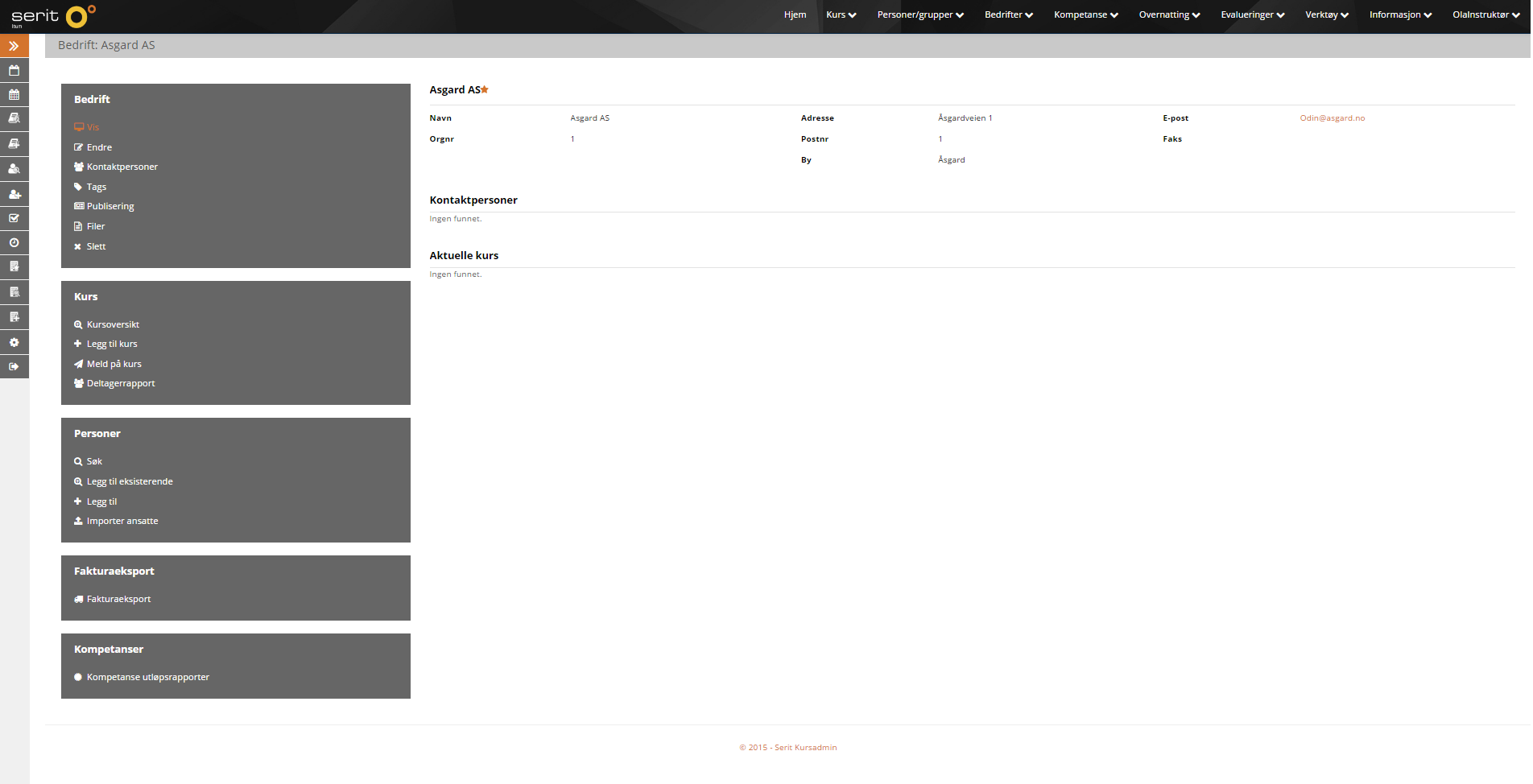
Endre
For å endre en bedrift, klikk Endre i venstremenyen. Feltene som er tilgjengelig er de samme som ved opprettelse av ny bedrift.
Kontaktpersoner
Her får du opp en liste med kontaktpersonene, du kan også vise kontaktpersonen ved å trykke på skjerm-ikonet og fjerne kontaktpersonen ved å trykke på '+'-ikonet.
Under listen vil det være mulig å legge til kontaktpersoner, her kan du søke opp person ved å fylle inn de feltene du kan også trykke på "Søk". Du vil da få opp en liste over personer som passer det du fylte inn, og du kan da se på den personen ved å trykke på skjerm-ikonet eller legge til personen ved å trykke på '+'-ikonet
Tags
Her får du opp en liste over tags som er knyttet til bedriften, og du får muligheten til og både slette ved å trykke på søppel-ikonet og å legge til tags ved å enten velge eksisterende tags eller lage en ny tag.
Publisering
Her kan du velge hvilke kanaler bedriften skal publiseres til. Du kan da velge om den skal være på Forsiden, Intranett og/eller Websider.
Filer
Her kan du se hva slags filer som er tilknyttet bedriften. Det er også mulighet for å laste opp filer til denne bedriften.
Slett
For å slette en bedrift, klikk Slett i venstremenyen. Du vil da få opp en advarsel som spør om du vil slette denne bedriften.
Kurs
Kursoversikt
Her kan du søke opp kurs som er knyttet til bedriften ved å fylle inn de feltene du kan også trykke på "Søk". Du vil da få en liste over kurs under som passer det du fylte inn.
Legg til kurs
Her kan du søke opp kurs og knytte de til bedriften ved å fylle inn de feltene du kan også trykke på "Søk". Du vil da få en liste over kurs under som passer det du fylte inn.
Meld på kurs
Her kan du søke opp kurs som er knyttet til bedriften ved å fylle inn de feltene du kan også trykke på "Søk". Du vil da få en liste over kurs under som passer det du fylte inn.
Du kan da velge hvilket kurs du har lyst å melde personer opp til ved å trykke på enten gruppe-ikonet for å melde opp alle i bedriften eller '+'-ikonet for å melde opp personer en og en. Når du har trykket på en av ikonene, kan du gjøre endringer på innstillinger for påmeldingen og melde flere person opp til kurset.
Deltagerrapport
Her kan du søke opp alle som er meldt opp på kurs innen et tidsrom i bedriften. Du kan da behandle påmeldingene ved å trykke på "Påmelding" under behandle kolonnen for hver person.
Personer
Søk
Her kan du søke opp personer i bedriften ved å fylle inn de feltene du kan også trykke på "Søk". Du vil da få opp en liste med personer som passer de feltene du fylte inn.
Legg til eksisterende
Her kan du søke opp personer som ligger i systemet og legge dem til i bedriften. Du kan da velge hvilken kontaktperson person skal ha under "Innstillinger for ansatt" og "Kontaktperson". Dersom du ikke finner dem, kan du legge de til manuelt ved å trykke på "Legg til" under "Legg til eksisterende".
Legg til
Her kan du legge til personer manuelt inn i bedriften dersom de ikke ligger inne i systemet. Her kan du også velge kontaktperson til disse personene ved å trykke på boksen under "Kontaktperson", og hvor mange du skal registrere ved å trykk '+' eller '-'.
Importer ansatte
Dersom du har lyst å importere ansatte inn så kan du gjøre dette ved å velge en csv fil som inneholder følgende felt : EmployeeNumber, LastName, FirstName, Email, Mobile, DepartmentNumber, position. Du kan også velge kontaktperson til disse personene ved å trykke på boksen under "Kontaktperson". Når du har valgt kontaktperson og lastet opp csv filen kan du trykke på "Import ansatte".
Fakturaeksport
Fakturaeksport
Her kan du få opp en liste med fakturaer for personene i bedriften som har vært påmeldt på kurs. Du kan da velge hvilke personer du har lyst å eksportere ved å trykke på boksen til venstre for navnene også trykke på "skriv ut/Last ned", du kan også trykke på "Merk som eksportert" da vil du også laste ned en eksport.
Kompetanse
Kompetanse utløpsrapporter
Her kan du søke etter kompetanse for personer i bedriften som utløper i et gitt tidsrom